Если вы делитесь YouTube видео с друзьями, но хотите точно определить определенный фрагмент видео, вам нужно будет использовать временную метку видео. Вы можете напрямую поделиться меткой времени, попросив зрителя самостоятельно переместить ползунок воспроизведения в другую начальную точку, но это создаст ненужную работу для зрителя.
Более простой способ поделиться видео на YouTube, используя другую отправную точку, — создать ссылку на временную метку YouTube. Ссылка на временную метку пропускает начало вашего видео, позволяя зрителям автоматически просматривать видео с другой начальной точки. Если вы хотите знать, как создать ссылку с отметкой времени YouTube, вот что вам нужно сделать.
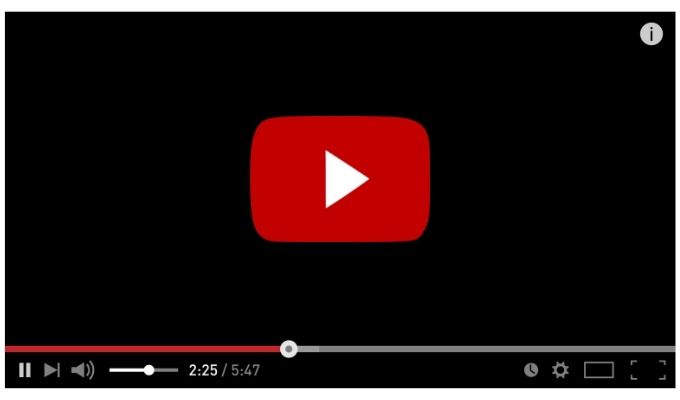
Как создать ссылку с отметкой времени YouTube на ПК или Mac
Самый простой способ создать общедоступную ссылку на временную метку YouTube — напрямую использовать веб-сайт YouTube. Хотя существуют веб-сайты, которые помогают создавать ссылки с метками времени на YouTube, они не обязательны.
Вместо этого вы можете использовать приведенные ниже шаги, чтобы создать ссылку YouTube с выбранной вами отметкой времени и поделиться ею с другими пользователями.
Эти действия подойдут всем пользователям ПК и Mac, поскольку веб-сайт YouTube не зависит от платформы. Однако если у вас возникли проблемы, возможно, вам придется сначала войти на YouTube, используя свой аккаунт Google.
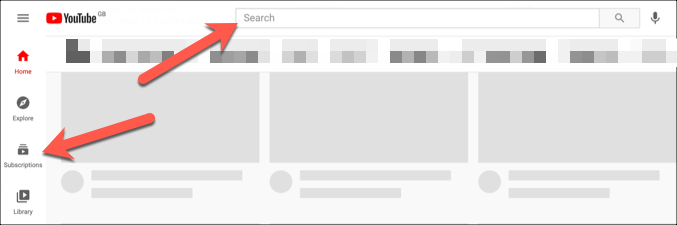
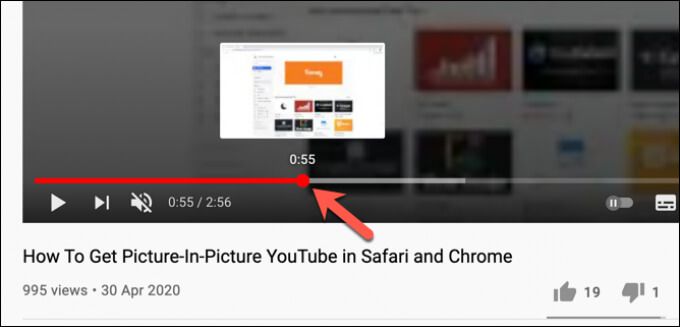
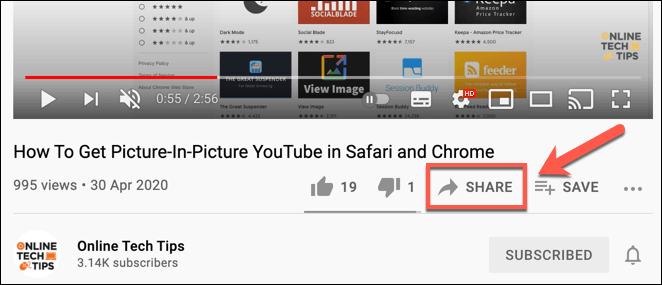
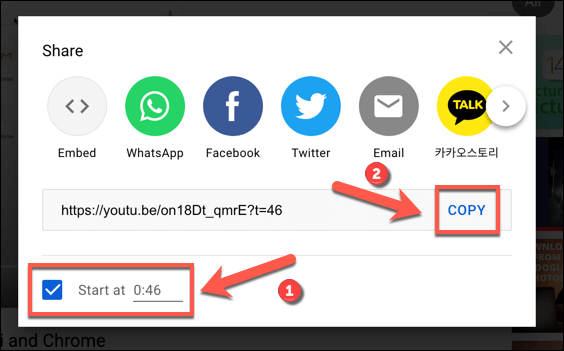
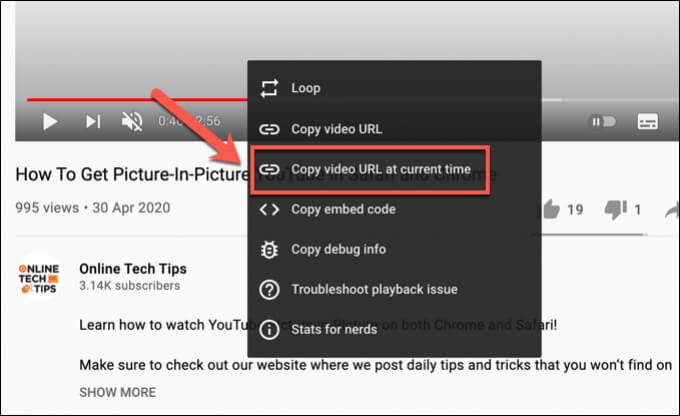
Создание ссылки с временной меткой вручную для видео YouTube
Если вы копируете ссылку YouTube с помощью функций обмена видео из альтернативной начальной позиции, к URL-адресу добавляется параметр временной метки. YouTube загружает видео с другой начальной точки и начинает воспроизведение, а не с начала видео.
Вы можете создать эти ссылки с временными метками вручную, не загружая YouTube. Для этого вам понадобится ссылка для воспроизведения видео YouTube.
Например, запустите одно из видеороликов Online Tech Tips на YouTube из альтернативной начальной точки. Возьмите URL-адрес видео и добавьте параметр ?t=0 или &t=44s в конец URL-адреса, заменив значение 0 новой начальной позицией (в секундах). чтобы начать воспроизведение.
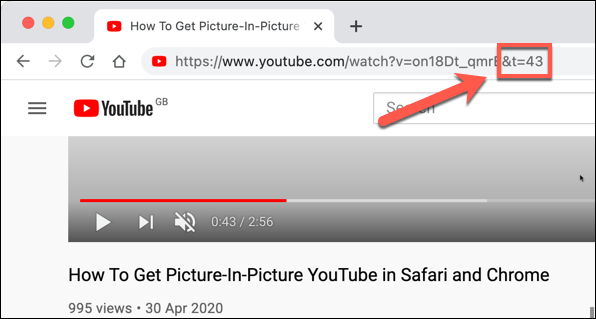
Используемый вами параметр (с использованием специальных символов ? или & ) будет зависеть от используемого вами URL-адреса YouTube. Например, если вы используете стандартный домен youtube.com (например, https://youtube.com/watch?v=on18Dt_qmrE&t=44 ), вам нужно добавить &t= в конец. URL-адреса, добавляя новую начальную точку через несколько секунд.
Вы также можете использовать минуты и секунды для более длинных видео, используя вместо этого параметр &t=XmYs с доменом youtube.com , заменив X . >с количеством минут и Y с количеством секунд.
Однако у YouTube также есть сокращенный домен (youtu.be ), который вы увидите, если используете функцию общего доступа к видео для копирования URL-адресов видео. Для этих доменов вместо этого вам нужно будет добавить ?t= в конец URL-адреса, а новую начальную точку добавить через несколько секунд.
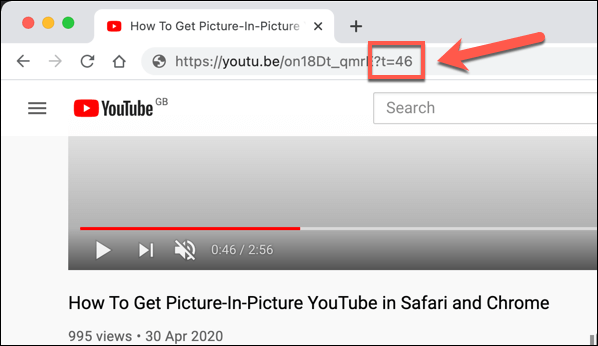
Например, все следующие URL-адреса начнут воспроизведение видео через 43 секунды после начальной точки на YouTube, используя ?t= для сокращенного домена и &t= (или &t=XmYs ) для стандартного домена:
https://youtu.be/on18Dt_qmrE?t=43
https://www.youtube.com/watch?v=on18Dt_qmrE&t=43
https://www.youtube.com/watch?v=on18Dt_qmrE&t=0m43s
Как создать ссылку с отметкой времени YouTube на мобильных устройствах
К сожалению, мобильное приложение YouTube для пользователей Android, iPhone и iPad не позволяет напрямую создавать ссылки с временными метками YouTube. Сначала вам нужно будет скопировать URL-адрес видео, используя функции общего доступа в приложении YouTube, а затем добавить параметры метки времени вручную, выполнив действия, описанные в разделе выше..
Сначала вам необходимо убедиться, что приложение YouTube установлено на вашем мобильном устройстве. Вам также может потребоваться войти в систему, используя свою учетную запись Google.
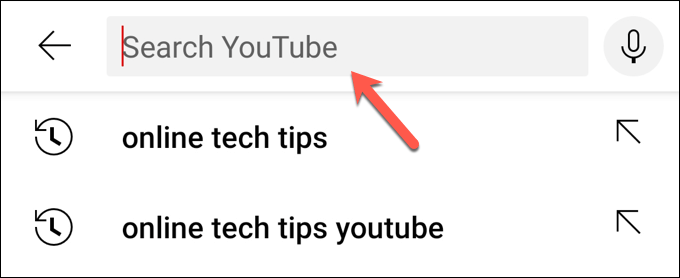
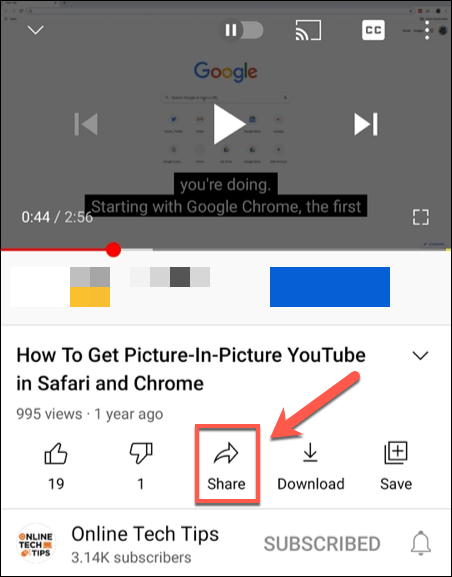
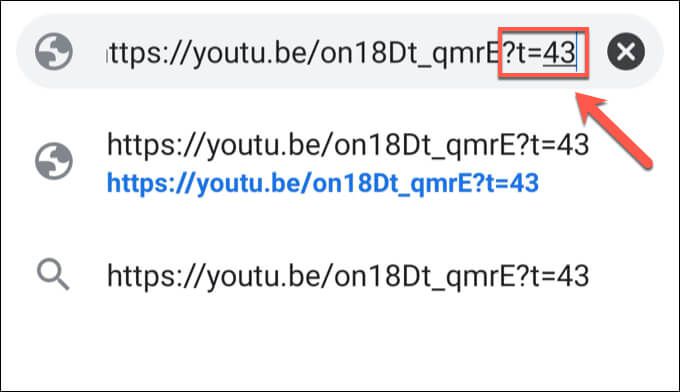
Эффективное использование YouTube
Создание ссылки на временную метку YouTube позволяет быстро определить части видео, которыми вы хотите поделиться, что экономит ваше и других время. Есть и другие способы более эффективного использования функций YouTube: от сокращение использования данных YouTube на мобильных устройствах до отсутствия рекламы с помощью Премиум-подписка YouTube.
Вы также можете рассмотреть возможность использования загрузка ваших плейлистов YouTube для воспроизведения видео на ходу, не рискуя расходом мобильных данных, или рассмотреть вариант копирование звука из видео на YouTube (если у вас есть разрешение ). Однако, если YouTube не для вас, не забывайте, что вы можете удалить свой аккаунт YouTube быстро.
.